Trabaja de manera más inteligente con la Guía del usuario de PDFelement
-
Editar PDF en Mac
-
Anotar PDF en Mac
-
Rellenar PDF en Mac
-
Organizar PDF en Mac
- Cambiar el tamaño de página de un PDF en Mac
- Agregar páginas a PDF
- Cómo comprimir PDF en Mac
- Recortar página PDF
- Eliminar páginas PDF
- Extraer páginas
- Rotar PDF en Mac
- Dividir páginas PDF
- Comparar PDFs en una Mac
- Establecer el margen de página en Mac
- Recortar PDF por lotes en Mac
- Cómo hacer un sello de página cruzada en Mac
-
Compartir PDF en Mac
-
Convertir PDF en Mac
-
Crear PDF en Mac
-
Abrir PDF en Mac
-
Ver PDF en Mac
-
Cómo empezar en Mac
-
Proteger y firmar PDF en Mac
-
Imprimir PDF en Mac
-
PDF OCR en Mac
-
Combinar PDF en Mac
-
Herramientas de IA para PDF en Mac
PDFelement 10
PDFelement 9
PDFelement 8
Cómo explicar contenidos de PDF con IA en Mac
PDFelement te permite mejorar sin esfuerzo la forma en la que entiendes el contenido de tu PDF, al favorecer claridad y la comunicación. Sigue estas instrucciones para hacerlo:
- Empieza por abrir tu archivo PDF. Haz clic en la opción "Barra lateral IA" que se encuentra en la pestaña "Herramientas".
- Ahora, elige el comando "Explicar". Introduce el texto que quieres explicar.
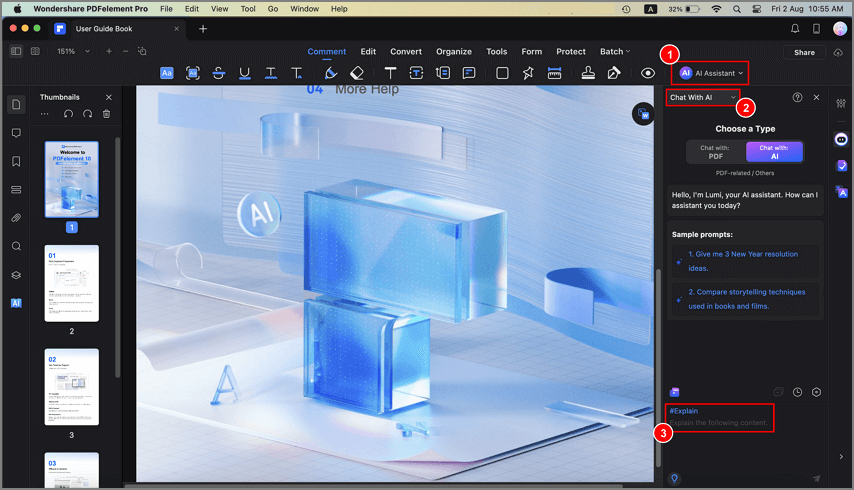
- Nuestro asistente de lectura de IA, Lumi, te brindará inmediatamente una explicación. Puedes copiarla para utilizarla más adelante.
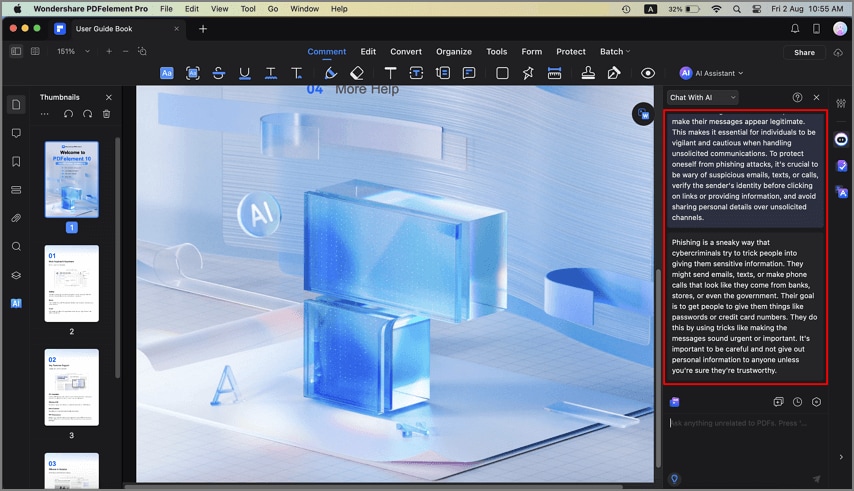
- Para explicar un texto específico de tu PDF de manera sencilla, selecciona el fragmento deseado y haz clic derecho en él. Luego, elige "Procesamiento de contenido IA" > "Explicar" y la Barra lateral te mostrará al instante la explicación.
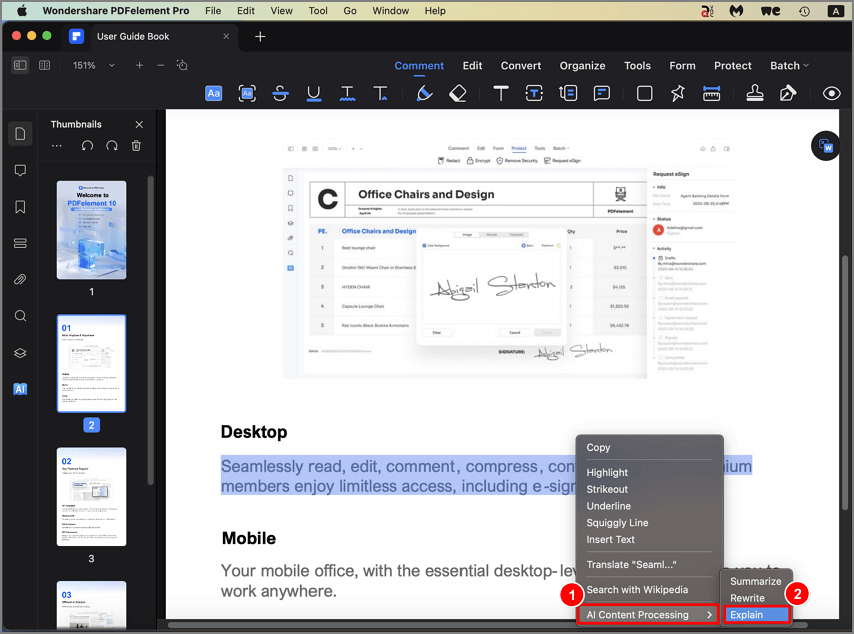
Artículos relacionados
Artículos destacados
¿Cómo anotar PDF en Mac? 8 formas de anotación de PDF en macOS [2025]
¿Buscas cómo anotar un PDF en Mac? Encuentra el mejor anotador PDF para Mac, con más funciones que Preview. Anota fácilmente en macOS, incluyendo versiones como macOS Sequoia y otras versiones. Perfecto para anotar PDF en Mac.
¿Cómo Editar Imágenes PDF en Mac?
Puedes editar fácilmente imágenes PDF en Mac con un eficiente editor de imágenes PDF para Mac. Consíguelo aquí.
Cómo Importar de PDF a Keynote en Mac (incluido macOS 15 Sequoia)
¿Desea importar PDF en Keynote en Mac (incluido macOS 15 Sequoia)? Este artículo le mostrará cómo hacer esto fácilmente.
Preguntas frecuentes
Video tutorial para iniciar sesión y activar PDFelement
Guía para activar PDFelement con Wondershare ID
¿Cómo puedo cambiar el idioma de la interfaz de PDFelement para iOS?
Te mostramos el método para cambiar el idioma de la interfaz de PDFelement para iOS.
¿Cómo activar PDFelement para iOS con Wondershare ID?
Te mostramos cómo activar PDFelement para iOS con Wondershare ID.


